- 软件介绍
- 软件截图
- 相关软件
- 相关阅读
- 下载地址
桌面图片出现异常如何办?桌面异常情况有许多,大家今天这里做一个归类。首先大家要熟悉一个图片实际上是多张不同格式的图标的集合体,并且还包含了一定的透明区域。由于计算机操作系统和显示设备的多样性,导致了图片的大小需要有多种格式。操作系统在显示一个图片时,会按照一定的标准选中图片中最适合当前显示环境和状态的图像。也正由于如此,图片有时候才会变得异常。
第一类异常描述及处理办法
1、图片显示正常,而图片名称有蓝色的阴影。
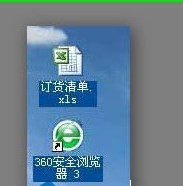
2、在桌面“计算机”图片上右键打开,选中“属性”,在跳出的属性对话框中选中“高级系统设置”;
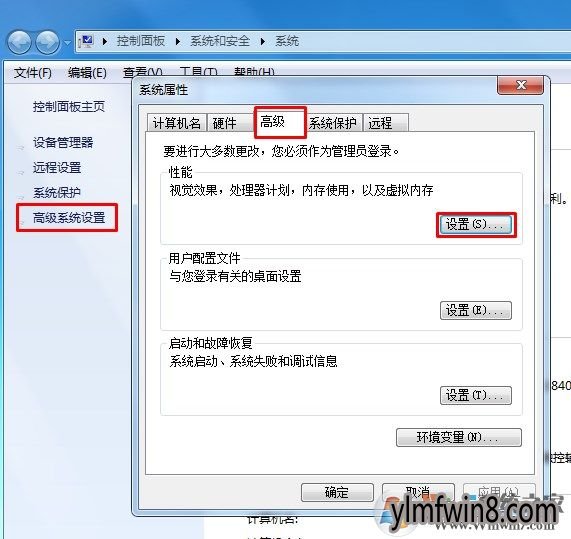
3、在系统属性窗口中,直接打开“设置”;
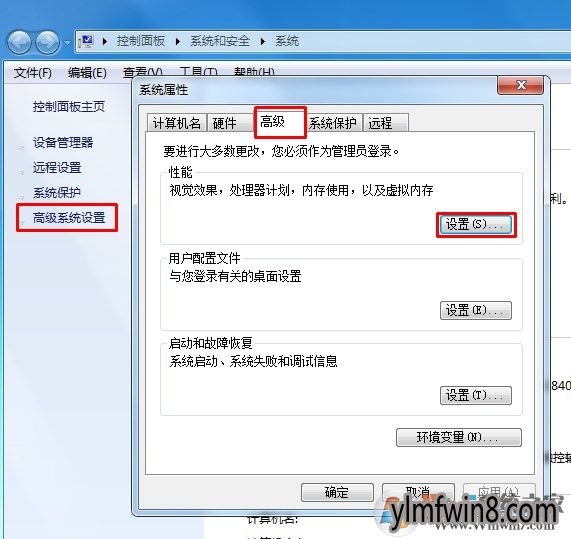
4、在“性能选项”的对话框,选中“视觉效果”栏。找到“在桌面上为图片标签使用阴影”选项,将前面的“√”去掉,打开“确定”便可。
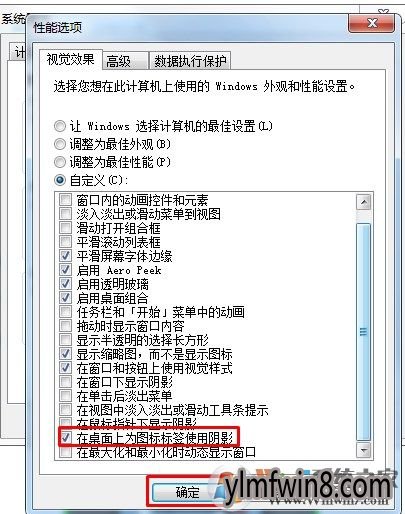
第二类异常描述及处理办法
1、图片显示不完整;一个完整的图片显示为错位,从中间分开,两边各一半;异常图片错位,被未知文件覆盖,只显示文字不显示图片,图片是黑色块不显示,图片间距变大,图片不清晰。
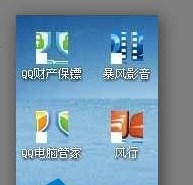
2、在“开始”--->运行--->写入“regedit”,按回车;
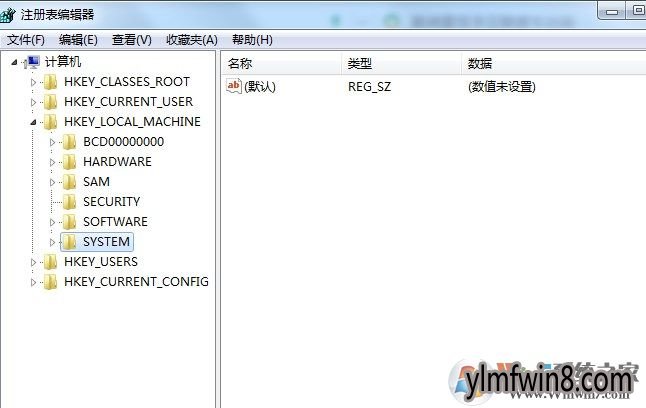
3、按照如下键值,hkey_users--->s- 1-5-21-1121289129-3884528725-3932546534-1006>software--->microsoft--->windows--->currentversion--->explorer--->advanced;找到“showcompcolor”=“dword:00000001”更改为“dword:00000000” ; 找到“listviewshadow”=“dword:00000000”更改为“dword:00000001” 。
第三类异常描述及处理办法
1、系统图片能正常显示,软件和文件图片也能正常显示,但是电脑桌面图片颜色不对!变成了非常刺眼的颜色!
2、我的文档、我的电脑图片变成了不可识别的文件类型,显示为白色未知图片。
3、图片上面浮现白色未知图片。
办法一
点击一点一个文件夹,然后在地址栏写入%userprofile%\appdata\local后按回车键便可跳转到local目录,找到iconcache.db文件并删除,重启启动后便可重建图片缓存。
办法二
桌面右键——>屏幕分辨率——>高级设置——>监视器;把颜色里面的32位改成16位,保存后注销电脑;再把16位改回32位。(注:同上面的办法,也是一个重建图片缓存的过程。)
大部分win8网友桌面图片异常都逃不出上面三类,因此看看你的桌面图片对应的是哪一种情况,再用相应的办法来处理,总体来说,win8系统虽然有一些缺陷,但是比起winXP还是有许多进步的地方,在稳定性方面也更强,桌面图片异常也只是一些小故障,只要动动手你也能够处理。
相关软件
- [CAD软件] Pixyz Studio免费版v2025.1.1.2
- [音频编辑] 风云音频处理大师v1.9
- [桌面工具] 元气桌面电脑v2022/11/17
- [办公软件] 屏幕刻度尺|屏幕刻度尺(桌面刻度尺)v11.119个人迷你版
- [办公软件] 闪电ocr图片文字识别软件免费版v2.2.8.0
- [桌面工具] 雨滴桌面下载v4.5.17
- [音频编辑] 风云音频处理大师免费版V1.0.60.126
- [雨林木风纯净版] 雨林木风Win8.1 珍藏纯净版64位 v2020.03
- [图像工具] cloud compare下载v3.2
- [雨林木风纯净版] 雨林木风Ghost Win8.1x86 快速纯净版2021V01(自动激活)
- 热门手游
- 最新手游
- 本类周排行
- 本类总排行
- 1win8系统windows installer服务拒绝访问如何办
- 2电脑截图快捷键(电脑截屏快捷键大全)XP/win8/win8/win10系统
- 3win8系统休眠后恢复后网络连接不上如何办
- 4win8系统怎么屏蔽浮动的小广告和跳出窗口
- 5win8系统任务栏不显示预览窗口如何办
- 6win8系统在玩游戏的时候怎么快速回到桌面
- 7win8系统菜单关机按钮消失的找回办法
- 8wmiprvse.exe是什么进程?wmiprvse.exe cpu占用高如何禁止
- 9win8系统scardsvr.exe是什么进程?我真的懂scardsvr.exe禁用办法
- 10hkcmd.exe是什么进程?win8下如何禁止hkcmd.exe进程?





